Cum să eliminați programul agățat pe iPhone. Ce trebuie să faceți dacă descărcarea aplicației se blochează din App Store pe iPhone și iPad
- Aplicația în "în așteptare"? O repornire vă va ajuta!
- Încărcarea programului este dependentă? Întrerupeți și începeți să descărcați din nou!
- Logarea și dezactivarea contului va rezolva problema aplicațiilor suspendate
- Aplicații care nu au fost descărcate complet? Utilizați iTunes!
- Mai multe motive pentru "așteptarea" aplicațiilor pe iPhone și iPad
- 1. Asigurați-vă că dispozitivul este conectat la Internet.
- 2. Faceți clic pe pictograma aplicației
- 3. Reporniți dispozitivul
- 4. Ștergeți aplicația și descărcați-o din nou.
- 5. Descărcați orice altă aplicație.
- 6. Deconectați-vă din contul dvs. Apple ID.
- 7. Sincronizați dispozitivul cu iTunes
- Ce trebuie să faceți dacă iPhone sau aplicația se blochează
- 1. Verificați accesul la rețea
- 2. Faceți clic pe pictograma
- 3. Reporniți iPhone-ul sau iPad-ul.
- 4. Ștergeți și reîncărcați aplicația.
- 5. Descărcați orice altă aplicație.
- 6. Deconectați și reîncărcați obiectul gadget.
- 7. Sincronizați datele cu iTunes
- 8. Așteaptă
Bună ziua tuturor! Recent am întâlnit o problemă destul de neobișnuită - pe iPhone-ul meu, icoanele mai multor aplicații au devenit gri și au apărut mai jos cuvintele "așteptare" sau "curățenie". De obicei, acest lucru se întâmplă atunci când programul este actualizat - începe să se descarce din nou, apare mesajul "așteaptă" (dacă nu îl ai) apare, după câteva secunde, descărcarea dispare și începe. Situația standard.
Dar de data aceasta au existat câteva astfel de cereri în așteptare și, în ciuda conexiunii bune la internet, descărcarea nu a început. De ce există descărcări! Chiar și în diferite moduri, și nu a funcționat. O problemă ciudată, dar poate și ar trebui rezolvată. Acum aflăm cum, să mergem!
Firește, în ciuda faptului că titlul articolului include iPhone - toate metodele următoare vor funcționa pe iPad, iPod Touch și orice alt dispozitiv Apple pe sistemul de operare iOS (va fi lansat încă :))
Aplicația în "în așteptare"? O repornire vă va ajuta!
Să începem cu cele mai simple opțiuni și trecem treptat la cele mai complexe. Și cea mai ușoară și mai accesibilă manipulare va fi repornirea obișnuită a dispozitivului. Da, da, aceasta este soluția cea mai populară care a ajutat pe mulți. Doar reporniți dispozitivul și cu un grad ridicat de probabilitate, după care inscripția "așteptare" din pictograma aplicației va dispărea și descărcarea va relua.
De ce și în ce cazuri funcționează? Cel mai probabil, încercați să actualizați sau să descărcați o aplicație mare prin rețeaua celulară , iar Apple pur și simplu nu permite acest lucru să se întâmple, iar aplicațiile se blochează. Deci, repornirea este unul dintre punctele pentru rezolvarea acestei probleme. Mai multe despre asta.
Încărcarea programului este dependentă? Întrerupeți și începeți să descărcați din nou!
Al doilea mod de a scăpa de aplicațiile "de așteptare" - este să reiați descărcarea. Singurul dezavantaj este că, în modul obișnuit - să faceți clic pe pictogramă de mai multe ori, este puțin probabil să se facă. Va trebui să găsiți acest program special în magazinul de aplicații. Secvența de acțiuni este următoarea:
- Du-te la App Store .
- Căutăm o aplicație care se află în starea de repaus.
- Faceți clic pe butonul "instalare".
- Aplicația este actualizată sau reinstalată.
Apropo, dacă ceva nu este, încercați să reporniți App Store și să resetați memoria cache. Pentru asta există.
Logarea și dezactivarea contului va rezolva problema aplicațiilor suspendate
Uneori, ieși din tine cont Apple ID și intrați din nou în el. Una dintre căile cele mai universale - ajută chiar și să scapi de ceea ce pot spune despre unele programe de așteptare :)
Algoritmul acțiunilor este simplu - prima ieșire din cont:
- Deschideți setările.
- Presăm Magazinul iTunes , App Store.
- În partea de sus, vă vedem ID-ul Apple, faceți clic pe el.
- Ieșiți
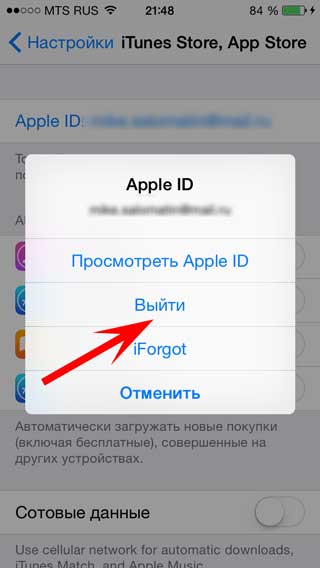
Pentru a fi sigur, reporniți și repetați toți pașii în ordine inversă, adică accesați contul de pe telefon sau de pe tabletă.
Aplicații care nu au fost descărcate complet? Utilizați iTunes!
Puteți încerca să descărcați programul până la sfârșit folosind iTunes. Pentru aceasta, efectuați următorii pași:
- Conectăm iPhone sau iPad la computer.
- Așteptăm ca iTunes să detecteze dispozitivul.
- Faceți clic pe fila aplicație.
- Executăm sincronizarea.
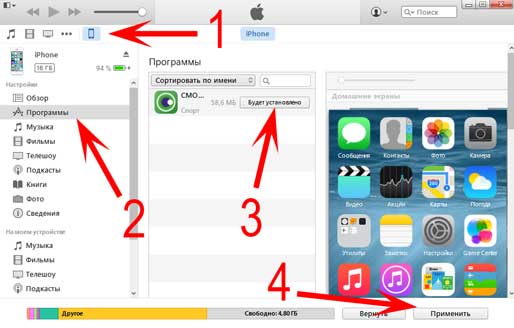
După aceea, în iTunes puteți gestiona toate programele de pe dispozitiv. Inclusiv "așteptare". Încercăm să le actualizăm, să le ștergem sau să le descărcăm din nou
Mai multe motive pentru "așteptarea" aplicațiilor pe iPhone și iPad
Dacă toate metodele anterioare nu au ajutat, atunci iată ce altceva ar trebui să acordați atenție:
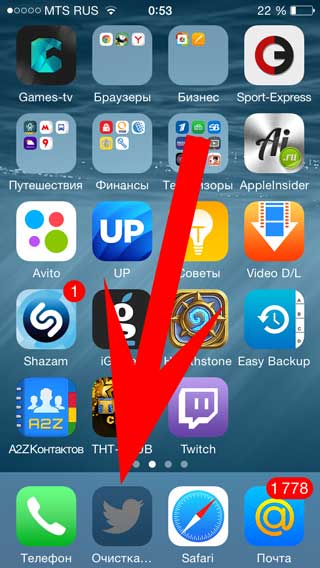
După cum puteți vedea, metodele sunt destul de diverse și nu există o soluție. Cineva ajută la repornirea, la alte acțiuni. Dar, în același timp, ele sunt destul de simple și nu va dura mult timp să le încercați absolut!
PS Dar dacă tot ceea ce este același lucru nu funcționează - apoi puneți Ca și scrie în comentarii, hai să ne dăm seama împreună!
Încercarea de a instala o aplicație de la App Store a dus la o pictogramă suspendată pe unul dintre desktopuri? Situația este destul de comună, mai ales dacă sunteți obișnuit să descărcați mai multe aplicații pe dispozitiv. Această eroare poate apărea după restaurarea dintr-o copie de rezervă. Indiferent în ce circumstanțe a apărut, instruirea noastră vă va ajuta să faceți față problemei.
1. Asigurați-vă că dispozitivul este conectat la Internet.
Înainte de a începe pașii activi pentru a remedia o descărcare înghețată, asigurați-vă că dispozitivul dvs. are o conexiune la Internet. Puteți face acest lucru, de exemplu, prin încărcarea oricărei pagini în Safari.
Descărcarea de tip hangout este adesea asociată cu o conexiune la Internet (sau lipsa acesteia), dar dacă nu este așa, continuați cu următorul articol.
2. Faceți clic pe pictograma aplicației
Nu mai puțin o situație rară - descărcarea se oprește. Încercați să faceți clic pe pictograma aplicației și să așteptați câteva secunde. Dacă problema a fost într-o pauză banală, atunci veți vedea că procesul de boot continuă. În caz contrar, mergem mai departe.
3. Reporniți dispozitivul
Ca multe bug-uri iOS, aceasta poate fi corectată după. Pentru a reporni aparatul, țineți simultan butoanele Acasă și alimentare până când logo-ul Apple apare pe ecran. După ce iPhone-ul sau iPad-ul este repornit, verificați dacă problema persistă.
4. Ștergeți aplicația și descărcați-o din nou.
O eroare la descărcarea unei aplicații din App Store poate fi corectată cu ușurință prin re-descărcare. Pentru a închide o aplicație, țineți pictograma ei câteva secunde până când pictogramele aplicației încep să se miște. După aceea - faceți clic pe cruce în colțul din dreapta sus al pictogramei problemei aplicației.
5. Descărcați orice altă aplicație.
Metoda nu ajută întotdeauna, totuși, au fost observate cazuri pozitive. Descărcați orice aplicație gratuită de la App Store și verificați ce se întâmplă cu spatele. Dacă acest lucru nu ajută - mergeți la "artileria grea"
6. Deconectați-vă din contul dvs. Apple ID.
Dacă elementele anterioare nu v-au ajutat, încercați să vă deconectați de pe contul dvs. Apple ID, apoi conectați-vă din nou, de preferință sub un alt ID Apple. Pentru aceasta:
Pasul 1. Accesați Setări -> Magazin iTunes, App Store
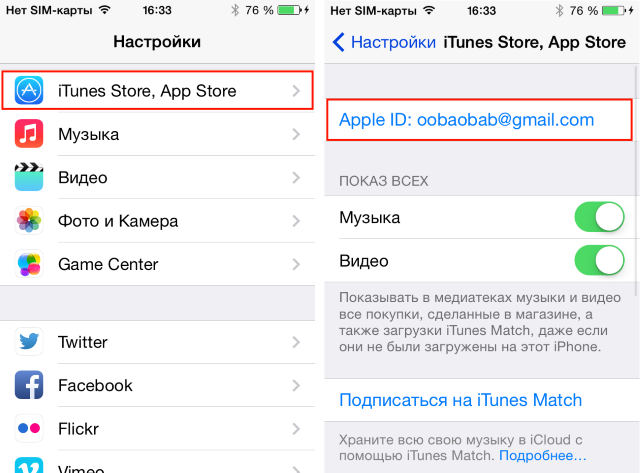 Pasul 2. Faceți clic pe ID-ul dvs. Apple în partea de sus.
Pasul 2. Faceți clic pe ID-ul dvs. Apple în partea de sus.
Pasul 3. Selectați Ieșire.
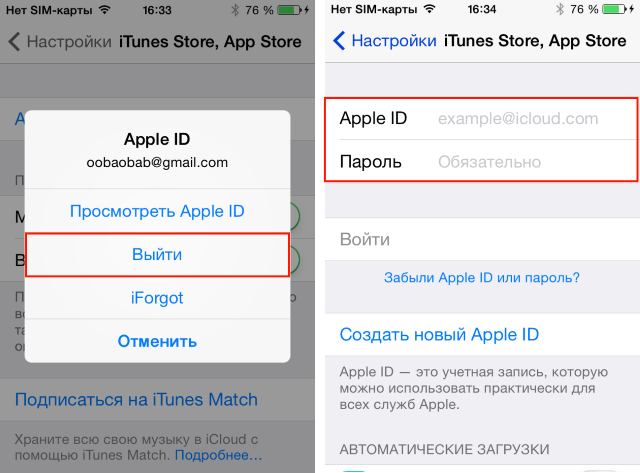 Pasul 4. În câmpurile goale, introduceți detaliile altui ID Apple (dacă nu aveți unul, introduceți detaliile contului)
Pasul 4. În câmpurile goale, introduceți detaliile altui ID Apple (dacă nu aveți unul, introduceți detaliile contului)
7. Sincronizați dispozitivul cu iTunes
Chiar dacă preferați sincronizarea utilizând iCloud, procesorul multimedia iTunes vă poate oferi un serviciu excelent, mai ales atunci când alte elemente nu vă ajută. Pur și simplu conectați iPhone sau iPad la computer, deschideți iTunes și așteptați ca procesul de sincronizare să se termine.
Este extrem de rar, dar se întâmplă că problema nu este deloc în dispozitivul utilizatorului, ci în serverele App Store. În plus, există probabilitatea unei actualizări a aplicației de care aveți nevoie chiar în momentul în care ați început să descărcați. Prin urmare, dacă nici una dintre metode nu a venit până la tine - așteptați un timp, iar pictograma care a devenit urâtă poate fi sau.
Se întâmplă astfel ca aplicațiile din iPhone să se încarce. Acest lucru se întâmplă, desigur, foarte rar, dar când iPhone nu mai răspunde la comenzi deodată, toată lumea se comportă diferit. Există oameni care pur și simplu opresc și pornesc din nou dispozitivul. Firește, după oprire, totul funcționează așa cum ar trebui din nou. Ei bine, există un anumit număr de persoane care, pentru orice eșec, rulează pentru a-și repara smartphone-ul. Vreau să sfătuiesc în acest caz mai multe opțiuni care merită atenția proprietarilor de iPhone.
Ce trebuie să faceți dacă iPhone sau aplicația se blochează
- Deci, prima opțiune este oprirea și pornirea din nou a smartphone-ului. Totul este clar aici.
- Metoda a doua: în cazul în care orice aplicație se blochează, puteți încerca să apăsați butonul "Blocare" situat în partea superioară a casetei iPhone. Apoi, trebuie să o țineți apăsată până când pe ecran vor apărea butoanele "Oprit" și "Anulare". După ce le vedeți, trebuie să eliberați butonul de blocare, apăsați și țineți apăsat butonul Acasă până când telefonul smartphone închide aplicația spânzurat.
Dar această metodă uneori nu ajută. De exemplu, într-o zi nu am reușit să trec. Am fost trimis o mulțime de SMS furios, zeci de apeluri au fost irosite, și am mers calm în afacerea mea, văzând că iPhone-ul meu nu-mi dă nici un semnal (având în vedere că a fost pornit). Când m-au găsit în cele din urmă, sa dovedit că toate apelurile au trecut, nu au existat tonuri de apel, dar telefonul nu a reacționat la asta. Nu am ratat apeluri, nici un SMS cu faptul că mi-au sunat. Nimic! Apoi am pornit și închis dispozitivul. Nu a ajutat. Apoi a realizat a doua metodă descrisă mai sus. De asemenea, reacția zero. Eram pe cale să o duc la centrul de servicii, dar am folosit oa treia metodă.
- Dacă a existat un fel de defecțiune în iPhone, trebuie să țineți simultan două butoane împreună: blocarea și butonul Acasă (sub ecran). După o scurtă așteptare, veți vedea familiarul "mic măr" pe ecran. Acum trebuie să eliberați ambele butoane și să așteptați un pic. IPhone-ul dvs. va reporni, aruncând tot ce este inutil din memorie și văzând din nou ca și înainte.
Dacă toate cele trei metode nu ajută, atunci problema este mai gravă. În acest caz, trebuie să contactați reprezentanții serviciului Apple autorizați, ale căror adrese pot fi găsite pe site-ul companiei în secțiunea "Suport".
Sistemul de operare iOS se caracterizează prin viteză mare, stabilitate și fiabilitate. Dar, în ciuda tuturor acestor calități, are probleme, deoarece cu cât este mai complexă platforma mobilă, cu atât mai mare este probabilitatea erorilor.
Uneori, utilizatorii iPhone și iPad, atunci când încearcă să descarce o aplicație sau o actualizare din App Store, întâmpină o problemă "înghețare": descărcarea se oprește în mod neașteptat, iar pictograma epp nu mai arată semne de viață. Defectul apare în iOS 7, deși se găsește pe versiunile anterioare ale software-ului. Există mai multe modalități de a rezolva această problemă.
1. Verificați accesul la rețea
Motivul suspendării descărcării poate fi cel mai obișnuit - lipsa unei conexiuni la Internet. Asigurați-vă că dispozitivul are acces la rețea prin deschiderea oricărei pagini web în Safari dvs. mobil. Dacă Internetul este bine, mergeți mai departe.
2. Faceți clic pe pictograma
Adesea, utilizatorii ating în mod accidental pictogramele la momentul încărcării, ceea ce face ca procesul să se oprească. Atingeți pictograma aplicației pentru a relua descărcarea.
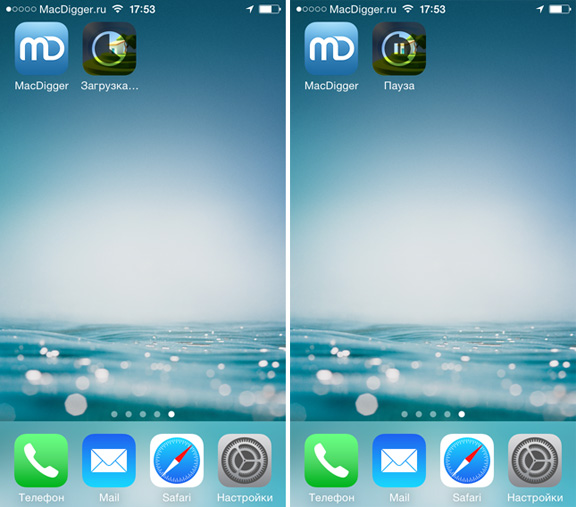
3. Reporniți iPhone-ul sau iPad-ul.
Dacă metodele anterioare nu ajută, forțați repornirea gadgetului dvs., ducând la resetarea datelor temporare. Pentru a face Resetare greu , trebuie să apăsați simultan și să țineți apăsat butonul de sus "Power" și butonul "Home". Țineți-le împreună până când pe ecran se afișează sigla Apple.
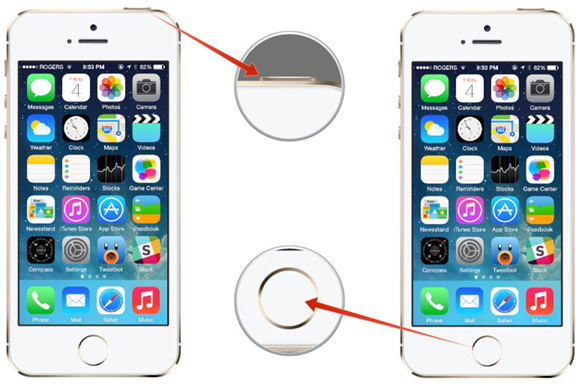
4. Ștergeți și reîncărcați aplicația.
Pentru a elimina blocarea în timpul instalării aplicației, țineți apăsată pictograma pentru câteva secunde. După ce treceți în modul de mutare / ștergere, faceți clic pe cruce în colțul din stânga sus al pictogramei. Reinstalarea aplicației din App Store poate rezolva problema.
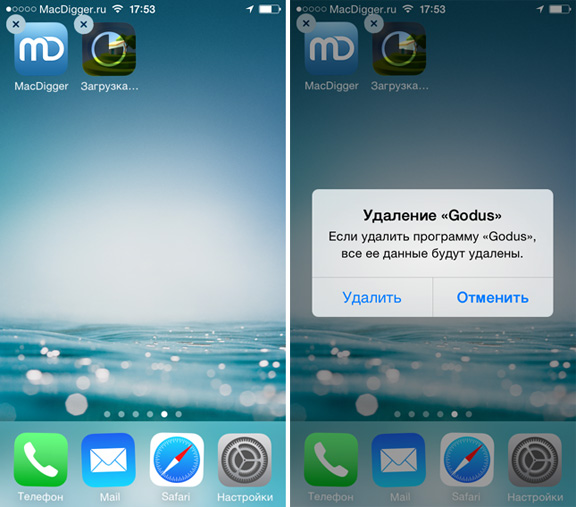
5. Descărcați orice altă aplicație.
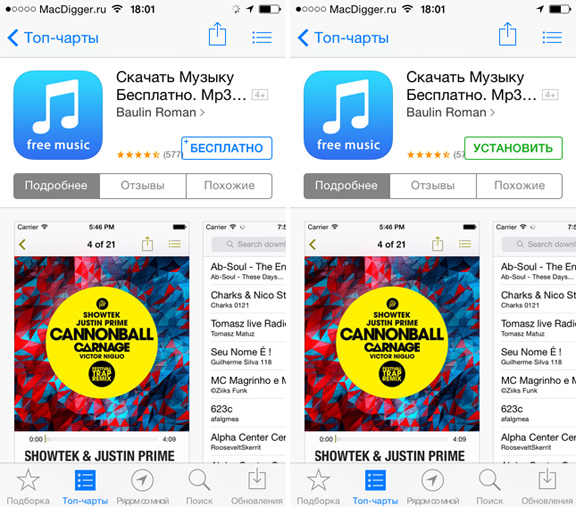
6. Deconectați și reîncărcați obiectul gadget.
Pentru a aduce ceea ce a început, și anume, pentru a finaliza descărcarea jocului, a aplicației sau a actualizării, trebuie să ieșiți din cont în meniul "iTunes Store, App Store" de setări sistem de operare . După aceasta, trebuie să reporniți dispozitivul iOS și să vă conectați din nou sub contul dvs. Acum faceți clic pe pictograma aplicației de așteptare va reporni procesul de descărcare.
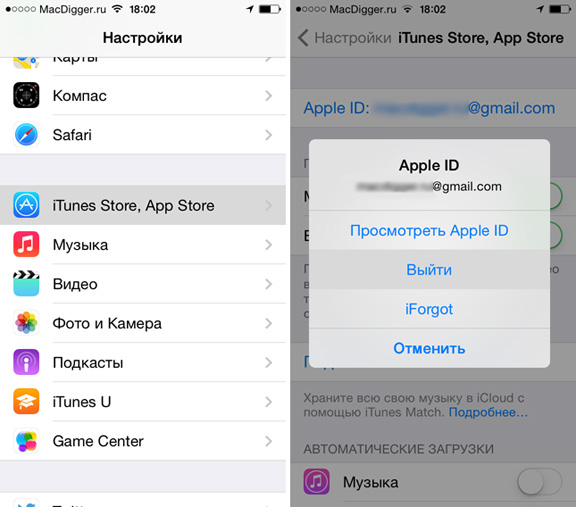
7. Sincronizați datele cu iTunes
Pentru a evita problemele legate de descărcarea aplicației, puteți să o eliminați dispozitiv mobil și apoi descărcați prin iTunes pe computer. Astfel, utilizând sincronizarea normală, transferați programul pe iPhone sau iPad.
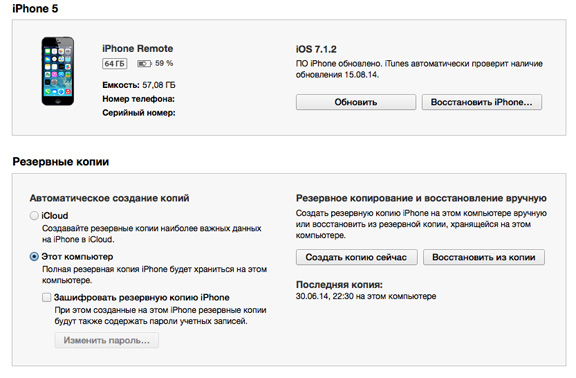
8. Așteaptă
Uneori problema este cauzată de probleme temporare de pe serverul Apple. În acest caz, niciuna dintre aceste metode nu va ajuta. Așteaptă puțin - problema va fi rezolvată singură.
Ați văzut o aplicație sau un joc interesant în AppStore , iar acum doriți să îl instalați pe iPhone sau iPad ? Faceți-o destul de simplă pentru oricine, chiar și o persoană fără experiență în ceea ce privește manipularea tehnologiei. Dar ce să fac dacă descărcarea însăși pe pictograma doar a atârnat și nu se mișcă? Acest lucru se întâmplă destul de des, chiar și în experiența noastră, acest lucru a fost repetat de 3-5 ori, mai ales dacă o aplicație a fost descărcată pe mai multe dispozitive care rulează sub un cont Apple ID simultan. În plus, o copie de rezervă pe care ați restaurat-o recent poate fi cauza problemei. Cu toate acestea, circumstanțele problemei, de fapt, nu sunt la fel de importante ca și problema în sine. În acest articol vom descrie modul în care vă puteți descurca repede și fără nervi, pentru a descărca cu succes aplicația sau jocul dorit.
- Asigurați-vă că conexiunea la internet este activă.
Mai întâi, înainte de a începe să rezolvați problema înghețării pictogramei când descărcați, trebuie să vă asigurați că conexiunea la Internet este în prezent activă. În caz contrar, motivul va fi extrem de clar și simplu. Puteți verifica foarte ușor prin lansarea oricărei pagini web în browserul dvs.
Cel mai adesea se întâmplă ca utilizatorul să treacă cu vederea sau să nu observe conexiunea la Internet dezactivată cu Wi-Fi sau GSM. Dacă motivul nu stă în acest sens, nu ezitați să treceți la următorul articol.
- Încearcă să dai clic pe pictograma aplicației când descărcarea este oprită.
O altă problemă comună este oprirea spontană a procesului de descărcare a aplicației . Pentru ao rezolva, se stabilește o metodă foarte eficientă - trebuie doar să faceți clic pe pictograma în sine și să așteptați câteva secunde. În acest caz, motivul poate fi că tu sau altcineva ați pus accidental descărcarea în pauză. Un clic pe pictogramă va reporni procesul de descărcare.
- Porniți dispozitivul
Utilizatorii experimentați de dispozitive Apple știu că majoritatea problemelor imediate cu iPhone sau iPad sunt rezolvate printr-un singur reboot (în unele cazuri, un reboot de urgență). Există un restart normal și forțat. În cazul tău, vei avea nevoie de a doua opțiune, care este efectuată după cum urmează: țineți simultan butoanele Acasă și alimentare timp de 3-5 secunde, după care pe ecranul neagră apare un logo alb Apple. Doar după repornirea dispozitivului, verificați dacă descărcarea a continuat sau nu.
Cel mai adesea, această metodă este cea mai eficientă, dar chiar dacă nu a ajutat, mergeți la un punct mai radical 4.
- Dezinstalați aplicația și descărcați-o din nou.
Dacă cele trei metode de mai sus nu v-au ajutat, încercați să eliminați aplicația de pe dispozitiv și să o reinstalați imediat. Toți cei care știau cel puțin un pic de gadget-uri Apple ar trebui să știe procedura de eliminare: trebuie să țineți unul dintre pictogramele de pe desktop timp de 2-3 secunde, după care încep să se agită și o cruce va apărea pe colțul fiecăruia. Pentru a elimina o aplicație inutilă, faceți clic pe cruce în colțul din dreapta sus și confirmați intențiile făcând clic pe "Da".
- Verificați dacă există o astfel de problemă la alte aplicații.
Cea de-a cincea metodă nu este atât de clară și eficientă ca celelalte, dar nici nu trebuie să o refuzați. Se află în cizme normale orice alt program de la AppStore și verificarea ulterioară a problemei aplicației. Dacă, chiar și după aceea, amândouă s-au oprit și s-au oprit fără nici un progres, merită luată măsuri mult mai radicale și mai complexe.
- Deconectați-vă din contul dvs. Apple ID.
Sincer, oamenii rareori ajung la acest punct, după ce și-au rezolvat toate întrebările mai mult moduri simple . Cu toate acestea, dacă totuși a trebuit să ajungeți la el și problema necesită o soluție complet diferită, încercați să vă deconectați din contul dvs. Apple ID , apoi conectați-vă din nou sau conectați-vă cu altă autentificare. Nu sunteți sigur cum să faceți acest lucru? În acest caz, urmați pas cu pas:
Mai întâi trebuie să accesați Setările dispozitivului și să găsiți iTunes Store, App Store; În continuare veți vedea datele de conectare sub formă de e-mail în partea superioară; Când faceți clic pe el, veți vedea butonul "Ieșire" - trebuie să îl folosim.
- Sincronizați dispozitivul cu iTunes
Mulți utilizatori experimentați preferă să țină pasul cu timpul, sincronizând dispozitivele Apple prin spațiul de stocare cloud iCloud . Este adevărat că binecunoscutul combinat multimedia iTunes nu a plecat nicăieri, rămâne cel mai eficient mod de a interacționa cu sistemul și toate datele de pe un dispozitiv care rulează sistemul de operare iOS. Procedura de sincronizare cu iTunes este extrem de simplă: conectați iPhone-ul sau iPad-ul la un computer utilizând un port USB și așteptați cuvântul "Sync" în partea superioară a ferestrei programului.
În cazurile cele mai rare, cauza problemei descrise mai sus (în legătură cu descărcarea unei aplicații) constă în Apple în sine, și anume în serverele companiei din Cupertino. Chiar mai rar se întâmplă că în timpul descărcării aplicației de care aveți nevoie în AppStore vine o nouă actualizare a acesteia. Pe această bază, chiar toate cele șapte dintre aceste metode pot deveni inutile. Mai bine să așteptați un timp și problema va fi rezolvată singură. Dacă sunteți obosit să vedeți pictograma urâtă, puneți-o pe cel mai îndepărtat ecran într-unul din foldere și nu vă va mai întâlni niciodată.
Aplicația în "în așteptare"?Încărcarea programului este dependentă?
De ce și în ce cazuri funcționează?
Încărcarea programului este dependentă?
Aplicații care nu au fost descărcate complet?
Încercarea de a instala o aplicație de la App Store a dus la o pictogramă suspendată pe unul dintre desktopuri?
Dar ce să fac dacă descărcarea însăși pe pictograma doar a atârnat și nu se mișcă?
Nu sunteți sigur cum să faceți acest lucru?